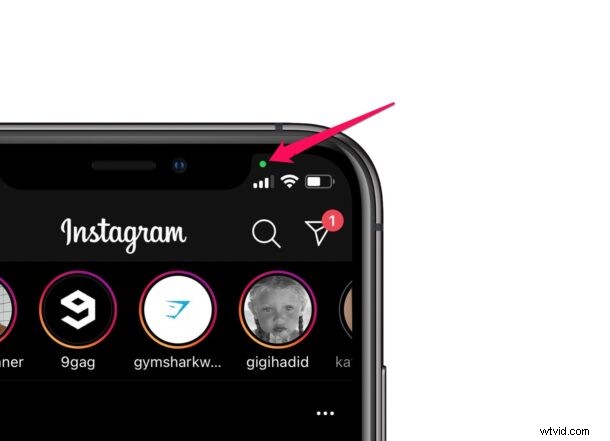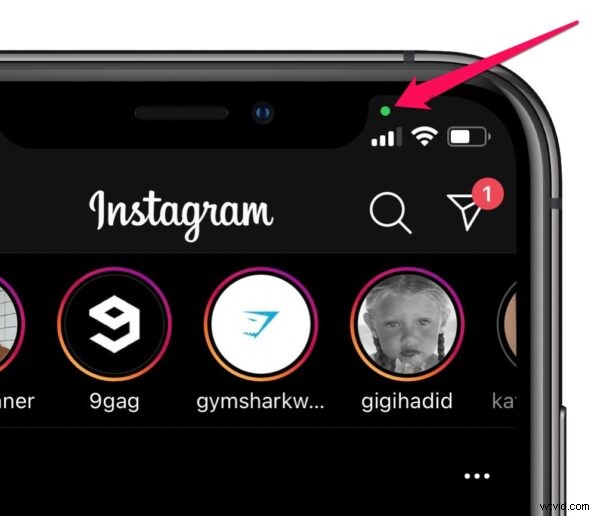
iPhone や iPad のカメラやマイクを使用するアプリによってスパイされているかどうか疑問に思ったことはありませんか?あなたは確かに一人ではありませんが、デバイスが最新の iOS または iPadOS リリースを実行している場合は、これを自分で簡単に確認できます.
Apple は最近プライバシーに重点を置いており、新しい興味深いプライバシー機能の 1 つはレコーディング インジケーターです。最新の iOS または iPadOS バージョンを使用している場合は、すでに気付いているかもしれません。基本的に、画面の右上 (または左) 隅にあるセルラー信号アイコンの上に緑、赤、または黄色のドットが表示されているのを見たことがあるかもしれませんが、それが何を意味するのかはわかりません。これらは iOS および iPadOS の記録インジケーターであり、非常に便利です。
レコーディング インジケーターを使用して、カメラまたはマイクがデバイスでアクティブに使用されているかどうかを確認できます。ここでは、iPhone または iPad アプリがマイクでリッスンしているか、カメラで見ているかを確認する方法について説明します。
iPhone / iPad ステータス バーの緑色の点は何を示していますか?カメラへのアクセス
iPhone または iPad でアプリをアクティブに使用しているときに緑色の点が表示される場合、そのアプリは現在デバイスのカメラを使用していることを意味します。
たとえば、Instagram や Snapchat などの一般的なアプリ内で内蔵カメラを起動すると、このインジケーターに気付くでしょう。いいえ、この緑色の点を表示するために写真をクリックしたり、ビデオを録画したりする必要さえありません.アプリがビューファインダーにアクセスできる限り、録画インジケータが表示されます。
メニューをブラウジングしたり、関係のないことをしたりしているときに、カメラ フィードにアクセスしているアプリに注意してください。これは危険信号と見なし、アプリのカメラ アクセスを無効にします。アプリのカメラの許可を取り除くには、[設定] に移動し、下にスクロールしてアプリをタップし、アプリ固有のプライバシーと通知の設定を表示します。ここでは、トグルを使用してカメラ アクセスをブロックできます。
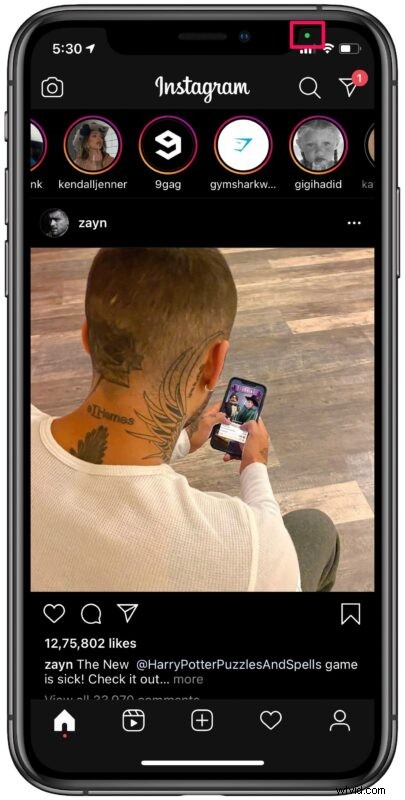
ホーム画面にいるときやメニューをナビゲートしているときにこのインジケーターに気付いた場合は、バックグラウンドで実行されているアプリを 1 つずつ閉じて、カメラをアクティブに使用しているアプリを確認してください。次に、見つけたアプリが予期せずカメラにアクセスしている場合は、そのアプリのカメラ アクセスをブロックすることを検討してください。これは、アプリを介してビデオ通話をしている場合を除き、終了後にカメラにアクセスする理由がないためです。
iPhone / iPad のステータス バーの黄色い点は何を示していますか?マイク アクセス
iPhone でアプリをアクティブに使用しているときに携帯電話の信号アイコンの上に黄色い点が表示される場合は、アプリが現在デバイスのマイクを使用していることを意味します。
これは、通話中、アプリでのボイスチャット中、または一般的なオーディオ録音中に表示されます. Apple 独自のアプリを使用しているかサードパーティのアプリを使用しているかに関係なく、黄色のインジケーターは、iPhone のマイクを使用して外部オーディオが録音されているかどうかを識別するのに役立ちます。
アプリ内で音声通話を行っている場合や、そのアプリでチャットや録音機能などの音声機能を使用している場合を除き、アプリを終了した後でもマイクにアクセスしているアプリには注意する必要があります。これを危険信号の可能性として捉えてさらに調査するか、そのアプリのマイク アクセスを無効にすることもできます。アプリのマイクのアクセス許可を奪うことは、カメラへのアクセスを拒否することに似ています。 [設定] に移動し、下にスクロールしてアプリをタップすると、アプリ固有のプライバシーと通知の設定が表示されます。トグルを使用して、ここでマイク アクセスをブロックできます。

ホーム画面にいるとき、またはメニューをナビゲートしているときに、このインジケーターが表示されていますか?音声通話中でないこと、またはオーディオ レコーダーや楽器チューナーなどのオーディオ機能を使用していないことを確認し、インジケーターが消えるまでバックグラウンドで実行されているアプリを 1 つずつ強制終了して、マイクをアクティブに使用しているアプリを見つけます。 .次のステップは、アプリのマイク アクセスを無効にすることです。これは、アプリを介して音声通話を行っている場合を除き、終了後にマイクを使用し続ける理由がないためです。
赤い点のインジケーターはどうですか?画面録画
赤いドット インジケーターが表示されている場合は、デバイスの画面が記録されていることを意味します。これは通常、画面の記録を有効にしている場合、または使用しているアプリがその機能 (Zoom での画面共有など) を特に使用している場合にのみ表示されます。例)
主に iOS 14 以降を搭載した iPhone に焦点を当てていましたが、iPadOS 14 以降を実行している場合は、iPad でも新しい録音インジケーターを利用できます。このプライバシー機能を有利に利用して、あなたをスパイしていると思われるアプリをアンインストールしてください。
これとは別に、iOS 14 がテーブルにもたらす他のいくつかのプライバシー機能があります。注目すべき機能には、アプリの追跡をブロックする機能、Wi-Fi ネットワークにプライベート アドレスを使用する機能、プライバシーを保護するための新しい正確な位置情報設定などがあります。
お使いのデバイスの便利な録音インジケーターを使用して、アプリがあなたを聞いているのか、見ているのかを簡単に把握できたことを願っています。 iPhone と iPad のこの優れたプライバシー機能についてどう思いますか?カメラやマイクに予期せずアクセスするアプリはありますか?関連する考え、意見、経験をコメントで共有してください!